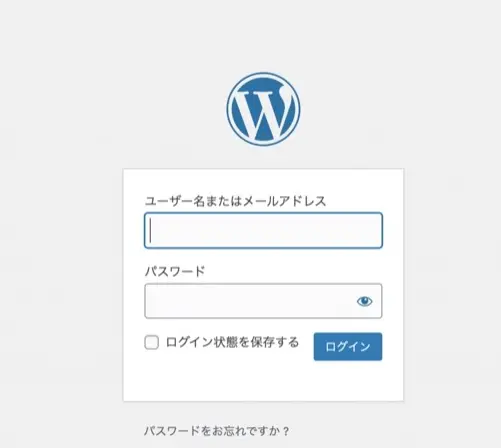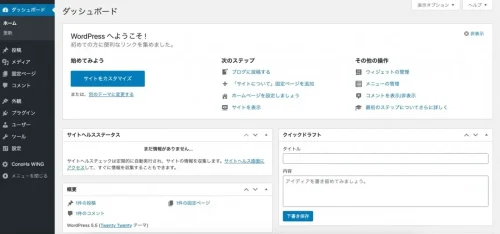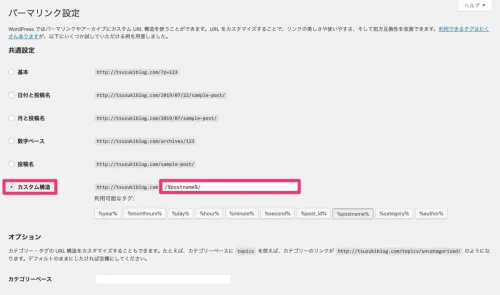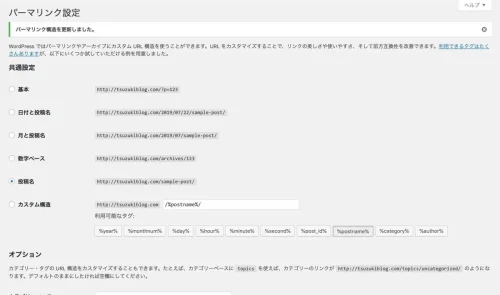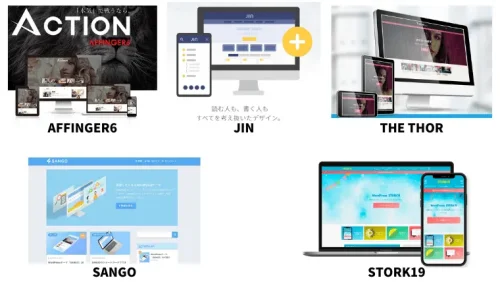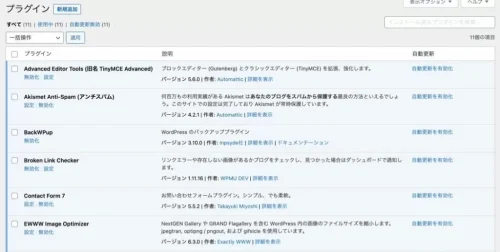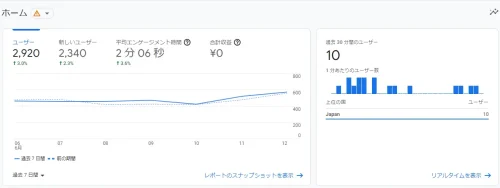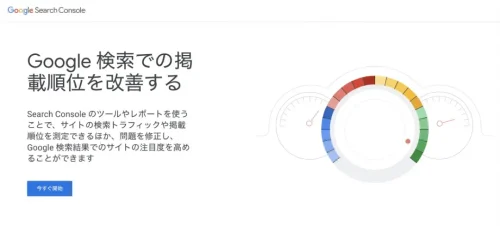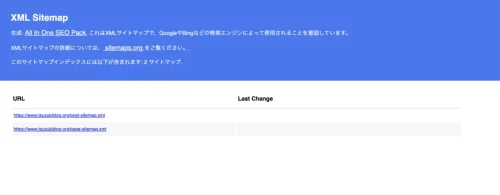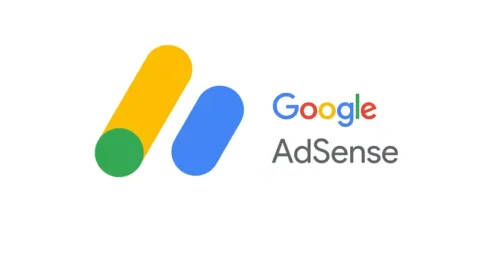どうも、ブログ管理人のFIREシーサー(@FIRE_SHISA)です。
 FIREシーサー
FIREシーサーこの記事では、ブログアフィリエイト収入月5桁を達成したFIREシーサーが、WordPressブログの初期設定方法を解説します。
ブログを開設したばかりの人は、とりあえずここで紹介する設定をしておけばOK!
初期設定を済ませてブログ記事執筆に専念して下さい!
WordPressの初期設定7つ
- WordPressにログイン
- パーマリンクの設定
- デザインテーマの導入
- プラグインの設定
- アナリティクスの設定
- サーチコンソールの設定
- XMLサイトマップの作成
①WordPressにログイン
WordPress管理画面へアクセス
以下のURLにアクセスしてWordPressの管理画面にアクセスします。
【WordPress管理画面URL】
https://「ドメイン名」/wp-admin/
上記の「ドメイン名」を、ご自身で設定したドメイン名に変更して、アクセスしてみてください。
WordPressにログインする
エックスサーバーでブログを開設する時に設定した、「ユーザー名」と「パスワード」を入力して「ログイン」をクリックしましょう。
https://fitness098.com/how-to-start-wordpress-blog-by-xserver/
WordPressの管理画面(ログイン後)
ログインが完了すると、下記のような管理画面が表示されます。
それでは、初期設定をおこなっていきましょう!
②パーマリンクの設定
パーマリンクとは、ブログ記事のURLのことです。
例)http://fire-shisa.com/test
パーマリンクの設定とは、上の例でいえば「/test」の部分の設定をしていくことになります。
URLが日本語になっているブログがありますが、日本語のURLはあまりおすすめできません。
パーマリンクの設定方法
まず、「管理画面」にアクセスして「設定」→「パーマリンク設定」をクリックしてください。
次に、「共通設定」→「カスタム構造」を選択して、 /%postname%/ と記入してください。
入力ができたら、「変更を保存」をクリックしましょう。
こうすると、ブログ記事の投稿画面から、URLを自由に設定できるようになります。
ちなみに、「投稿名」にチェックが入っているのですが、これで設定が完了しています。少しわかりにくいのでお気をつけください。
あとは、記事を書くときにパーマリンクを設定していけばOKです。(パーマリンクは英語で設定しましょう。)
例えば、「本のレビュー記事」を書くなら、「book-review」みたいな感じで設定すればOK!
③デザインテーマの設定
WordPressの見た目を整えるために、デザインテーマを導入していきましょう。
デザインテーマには、有料・無料の2種類があります。
ブログで稼ぎたいと考えている方は、有料テーマを購入した方がいいです。
実際、FIREシーサーも以下で紹介する有料テーマを使っています。
有料テーマは、デザインが洗練されているだけでなく、SEO対策もバッチリで記事執筆に集中できます。
コストがかかったとしても、有料テーマを導入しておくのがおすすめですよ。
ブログ初心者におすすめの定番テーマは、以下の5つです。
当ブログでは、JIN(税込14,800円)を使っていますが、周りのブログ仲間はAFFINGER6(税込14,800円)を使用している人が多め。
テーマに迷った人は、JIN(税込14,800円)かAFFINGER6(税込14,800円)を選んでおけば間違いありません。
④プラグインの設定
プラグインとは、簡単に言えば、「ワードプレスをもっと便利に、もっと使いやすくしてくれるアプリ」のようなものです。
例えば、スパムコメントを除去してくれるプラグインや、セキュリティを強化してくれるプラグインなどが存在しています。
おすすめのプラグイン11個
- Akismet Anti Spam【スパム防止】
- BackWPup【バックアップ確保】
- Broken Link Checker【リンク切れチェック】
- Contact Form 7【お問い合わせフォーム】
- EWWW Image Optimizer【画像圧縮】
- XML Sitemaps【サイトマップ作成】
- Table of Contents Plus【目次作成】
- TablePress【表・テーブル作成】
- Advanced Editor Tools【編集画面カスタマイズ】
- WP Multibyte Patch【日本語の不具合修正】
- WPS Hide Login【セキュリティ強化】
WordPressのプラグイン画面で上記のプラグイン名を検索してインストールすればOK!
⑤アナリティクスの設定
ブログのアクセス数や、ユーザーの動きをチェックするためのアクセス解析ツール「Googleアナリティクス」を導入しましょう。
下記のような、ブログ運営に役立つ指標を可視化することができます。
- ユーザー数
- ページビュー数
- 平均ページ滞在時間
- 離脱率
- 直帰率
上記の指標を分析してアクセス向上やページ滞在時間の向上などの施策を行います。
日頃から、ブログの状態をチェックしておくことで、記事改善やSNSで記事をシェアしたときの反応などを確かめられます。
ブログ記事を書いた後は、記事へのアクセス解析などを行いアクセス向上させるための施策を行いましょう!
⑥サーチコンソールの設定
サイトのインデックス登録や、SEO検索順位のチェックなどができる無料ツール「Google サーチコンソール」を導入しましょう。
サーチコンソールでは、下記のようなことができます。
- サイトマップを送信できる
- インデックスをリクエストできる
- どんなクエリでSEO流入があるか確認できる
- クリック数・表示回数・CTR・掲載順位がわかる
- Google砲を受けているか確認できる
ブログのリライトや、新規記事を作成したときなど、頻繁に使うツールですので導入しておきましょう。
サーチコンソールとは、Googleが提供している無料ツールで、サイト情報をGoogleロボットに送信してくれたり、どんなキーワードで流入しているか確認することができます。
導入するデメリットは0なので、サイトを立ち上げた後は、確実に設定しておきたい便利ツールの1つです。
⑦XMLサイトマップの作成
XMLサイトマップを作成しましょう。
サイトマップとは、簡単にいえばサイト内のページリンクをまとめたもの。
XMLサイトマップとは、Googleロボット向けに送信するサイト設計図みたいなもので、クローラー(Googleロボット/検索エンジン)にサイトコンテンツを認識してもらう役割があります。
XMLサイトマップを送信することで、Googleロボットにサイト巡回を促すことができるため、SEO的にも効果があります。
WordPressの初期設定後のよくある質問
よくある質問
①初期設定後は何をすればいいの?
②アフィリエイトってどうやるの?
③WordPressの編集・投稿方法は?
④どんな記事を書いたらいいの?
⑤Googleアドセンスを設置するには?
①初期設定後は何をすればいいの?
WordPressの初期設定が終わったら、ブログ記事を書いていきましょう。
ブログで稼ぐためには読者に読んでもらう記事を書かないと始まりません。
とにかく、ブログ初心者がはじめにやるべきことは記事をひたすら書くことです。
②アフィリエイトってどうやるの?
アフィリエイトをするには、下記のステップを踏みましょう。
- ASPに無料登録する
- 広告主に提携申請をする
- ブログにアフィリエイト広告を貼る
ブログ初心者が登録しておくべき、定番のASPは下記の5社です。
- A8.net:案件数No.1でオールジャンルに強い
- もしもアフィリエイト
- afb(アフィb)
- アクセストレード:金融、通信の案件を紹介したい人におすすめ
全て無料で登録できるのでサクッと登録しておきましょう。
③WordPressの記事作成方法は?
WordPressでは、投稿ページで記事を作成します。
記事作成のフローは以下のとおり。
記事作成のフロー
- SEOキーワード選定
- 記事の構成の作成
- 本文ライティング
- WordPress入稿
- 体裁を整えて公開
ネット上で多くの人に検索されているSEOキーワードを選定してから記事構成を作ります。
“SEO“とは、「検索エンジン最適化」の略で、GoogleやYahoo! JAPANなどの検索エンジンで、ユーザーが検索スペースに入力する語句のこと。
検索からユーザーをサイトに集客させるためには、SEOキーワード対策をする必要があります。
例えば、「副業 おすすめ」で検索する人は、「副業に興味があっておすすめの副業を探している」可能性が高いです。
キーワードからユーザーの検索意図を推測することができるので、検索意図を満たして上げる内容を記事にすればOK!
検索意図を調べることで、読者が知りたい情報を提供できる良質な記事を作成することができます。
良質記事は読者に読まれやすく、さらにGoogleにも評価されて検索上位に表示されます。
④どんな記事を書いたらいいの?
まずは、どんなジャンル・テーマで記事を書くべきか考えてみましょう。
ジャンル選びのポイントは、以下の3点。
ジャンル選びのポイント3つ
- マーケットの大きさは十分か?
- そのジャンルに興味はあるか?
- 売れる案件は存在しているか?
初心者の方は、まずは3つくらいジャンルを決めて、記事を書いてみてから判断するのがおすすめ。
「マーケットがある=需要が一定あるジャンル」と考えられますが、マーケットの大きさが十分でないと、そもそもブログを読む人の数が少なく収益は見込めません。
また、ブログは稼げるようになるまでに50本近くの記事を書いていく必要がありますが、興味のあるジャンルでないと記事を書き続けることはできません。
他方、マーケットが大きくてあなたが興味のあるジャンルであっても、売る商品(アフィリエイト案件)がなければ稼ぐことはできません。
上記の3つのポイントを満たすジャンル・テーマで記事を書いてみましょう!
⑤Googleアドセンスを設置するには?
Googleアドセンスとは、ブログやYoutubeなどのオンラインコンテンツに広告を設置して収益を得ることができるサービスのことです。
アドセンス収益のイメージとしてはYoutuberが良い例で、Youtuberも自分の動画にアドセンスを設置して広告収入で稼いでいます。
Googleアドセンスの審査に通過してブログにアドセンス広告を設置すると、広告収入が入ってきます。
初心者がブログを収益化するときに、最もハードルが低いのがGoogleアドセンスで、1度広告を貼り付けると、読者の興味関心に応じて自動で広告を配信してくれます。
まとめ
ブログアフィリエイト収入月5桁を達成したFIREシーサーが、WordPressブログの初期設定方法を解説しました。
ブログを開設したばかりの人は、とりあえずここで紹介する設定をして下さい。
ここでの設定が完了したら収益を産み出す記事をたくさん書いていきましょう!
WordPressの初期設定7つ
- WordPressにログイン
- パーマリンクの設定
- デザインテーマの導入
- プラグインの設定
- アナリティクスの設定
- サーチコンソールの設定
- XMLサイトマップの作成